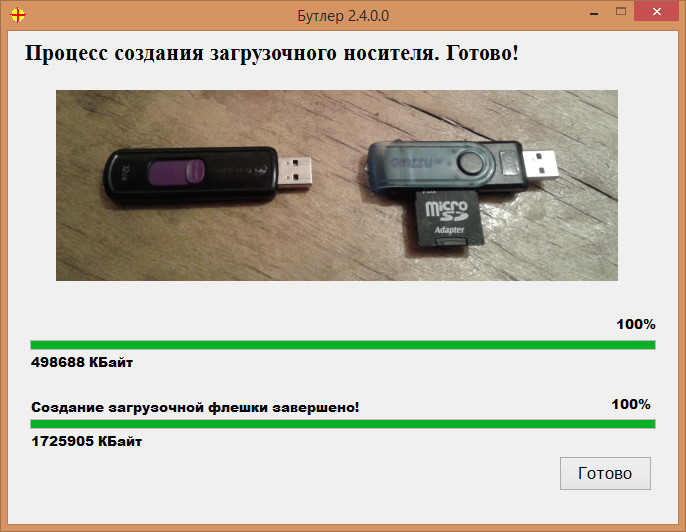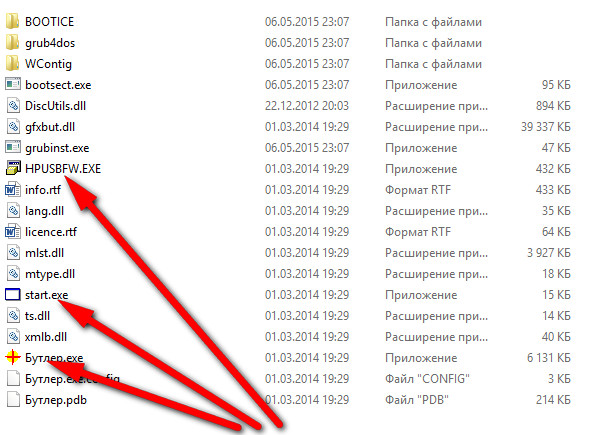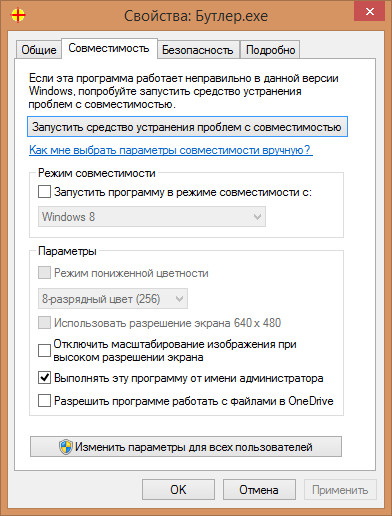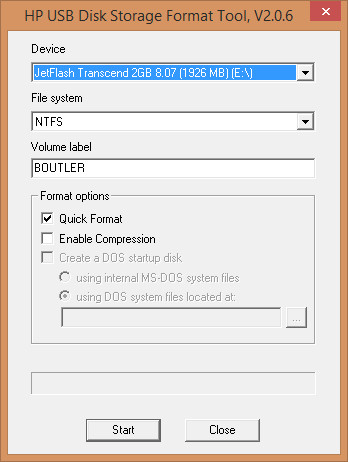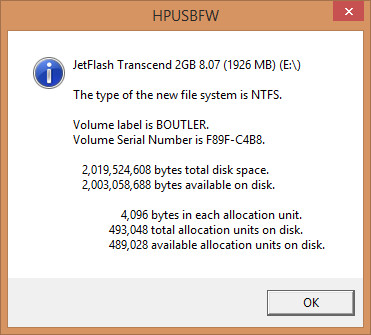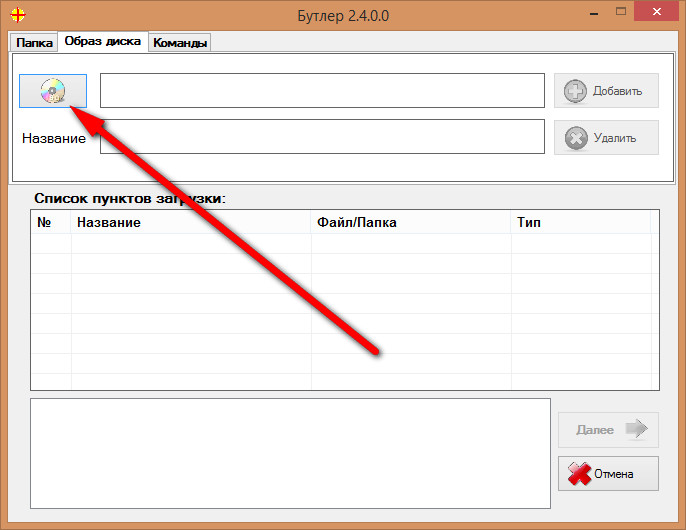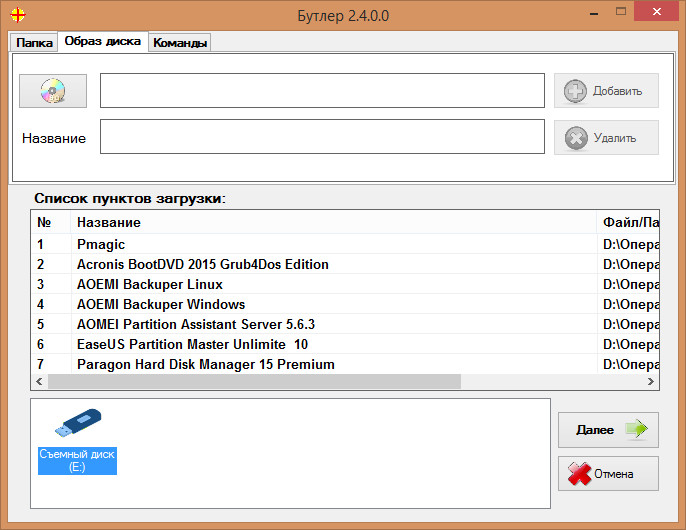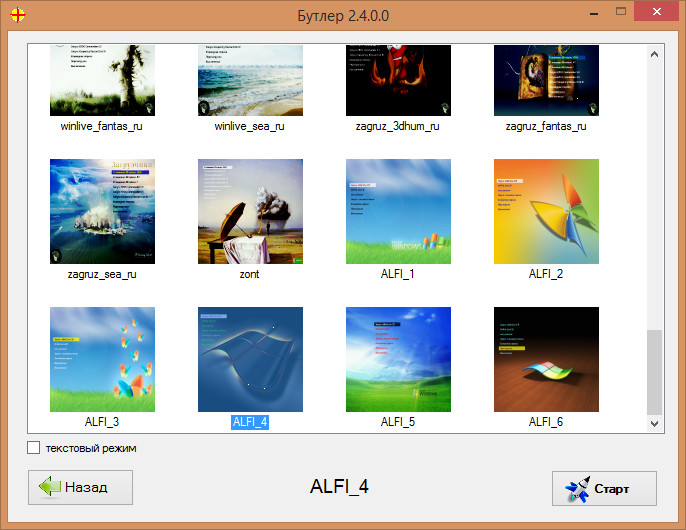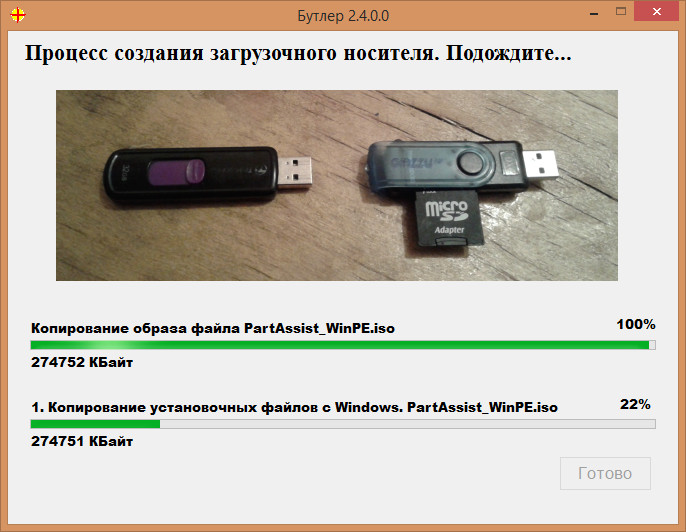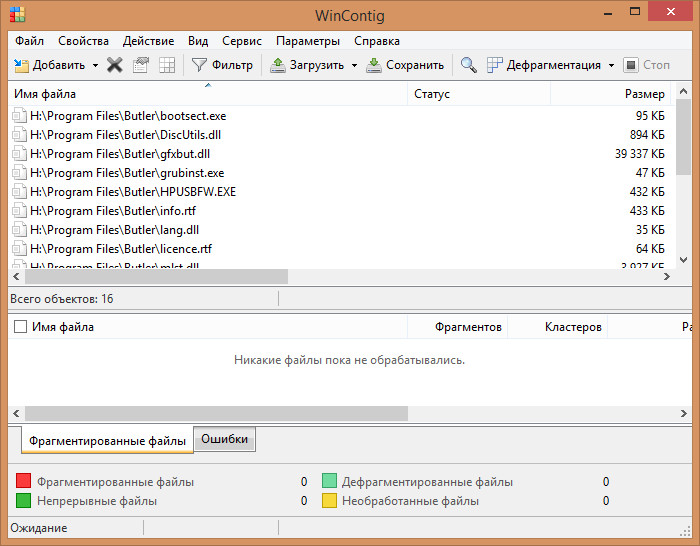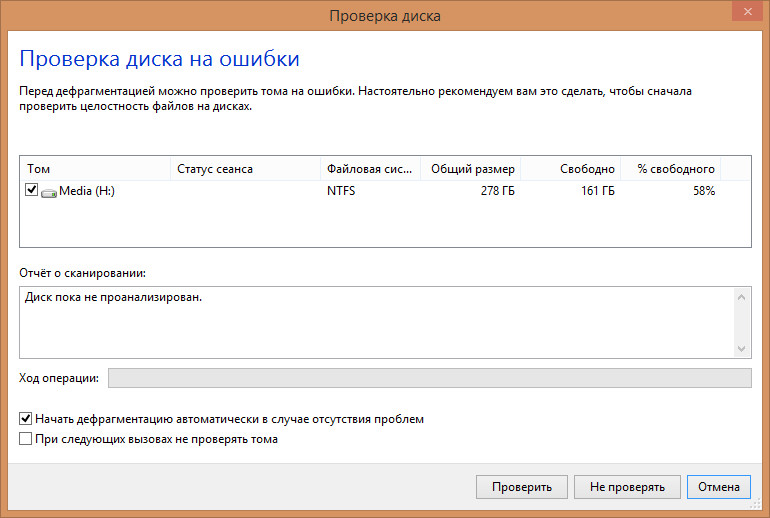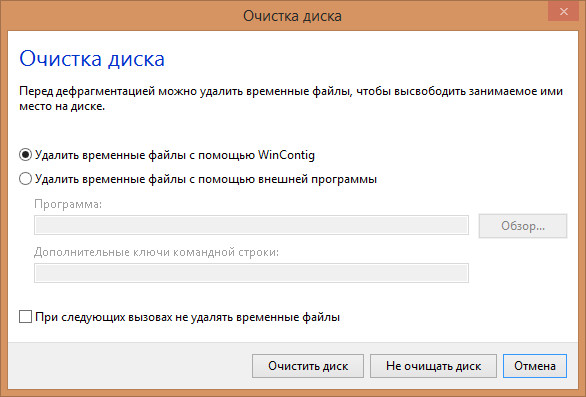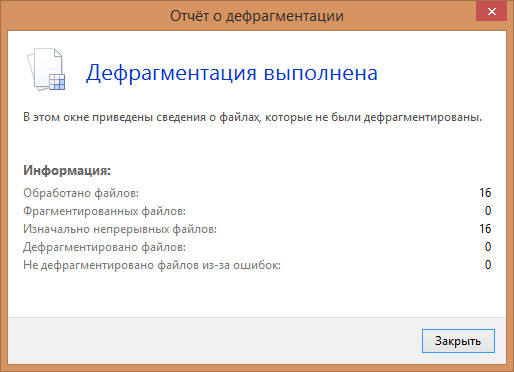Я вже писав про створення завантажувальних флешок за допомогою програм UltraISO та YUMI.
Для швидкого створення завантажувальної флешки підійде програма Бутлер.
Для початку встановіть програму і зайшовши у папку з програмою визвіть контекстне меню на файлах (по черзі): start.exe, Бутлер.exe і HPUSBFW.EXE та у властивостях у вкладці «Совместимость» виберіть «Выполнять эту программу от имени администратора» (поставте галочку навпроти).
Далі за допомогою утиліти HPUSBFW (утиліта встановлюється разом із програмою Бутлер) виконуємо форматування флешки.
Відкриємо програму Бутлер і вкажемо шлях до папки чи образів диска (в моєму випадку другий варіант). Після того як кожний раз відкриваємо новий файл у полі «Название» можна написати назву, яка буде відображатися у меню при завантаженні з флешки. Шлях до образу вказали, назву написали — нажимаємо кнопку «Добавить». Дану операцію повторюємо скільки разів скільки образів ви хочете додати на одну флешку, звичайно дивимося на розмір файлів і ємність флешки.
Вибираємо вашу флешку і нажимаємо далі.
На наступному етапі вибираємо тему оформлення або ставимо галочку "текстовый режим".
Нажимаємо "Старт" і у наступному вікні "Да".
Чекаємо поки програма завершить роботу.
Після створення флешки для нормальної роботи розробники рекомендують провести її дефрагментацію за допомогою програми WinContig (встановлюється також із програмою Бутлер).
Запустіть її і кнопкою «Добавить» додайте всі файли, що є на флешці.
Далі нажимаємо "Дефрагментация". Програма запропонує перевірити диск на помилки і виконати очищення від непотрібних фалів. Я і від одного і іншого відмовився.
В кінці програма видасть результати. У мене фрагментованих файлів не було.
Тепер можна перезавантажити ПК, вибрати завантаження із флешки і працювати із програмами, які були записані на неї.